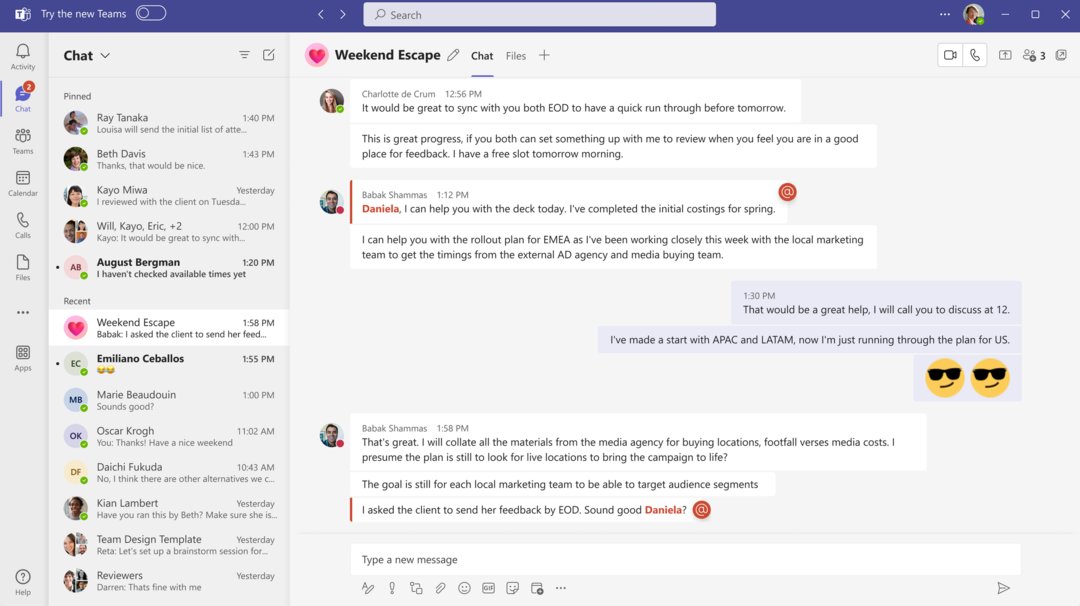Pārbaudiet interneta savienojumu
- Šī kļūda varētu būt radusies atļauju problēmu, ar pārlūkprogrammu saistītu problēmu vai tīkla savienojuma problēmu dēļ.
- Mūsu ceļvedī tiks apspriestas visas pieejamās problēmas novēršanas metodes.

- Vienkārša migrēšana: izmantojiet Opera palīgu, lai pārsūtītu izejošos datus, piemēram, grāmatzīmes, paroles utt.
- Optimizējiet resursu izmantošanu: jūsu RAM atmiņa tiek izmantota efektīvāk nekā citās pārlūkprogrammās
- Uzlabota privātums: integrēts bezmaksas un neierobežots VPN
- Nav reklāmu: iebūvētais reklāmu bloķētājs paātrina lapu ielādi un aizsargā pret datu ieguvi
- Spēļu draudzīgums: Opera GX ir pirmā un labākā pārlūkprogramma spēlēm
- Lejupielādēt Opera
Ja nevarat piekļūt Microsoft Teams administrēšanas centram, šī rokasgrāmata var palīdzēt! Mēs apspriedīsim dažus pieejamos labojumus, lai ātri atrisinātu problēmu. Sāksim!
Kas izraisa problēmu Nevar piekļūt Microsoft Teams administrēšanas centram?
Var būt dažādi iemesli, kāpēc nevarat piekļūt Microsoft Teams administrēšanas centram; daži no izplatītākajiem ir:
- Atļauju problēmas - Ja jūsu kontam nav nepieciešamo atļauju, lai piekļūtu administrēšanas centram, jūs tam nevarēsit piekļūt. Pirms piekļūstat tai, pārbaudiet, vai jums ir atļauja, vai sazinieties ar IT administratoru, lai pārliecinātos par to.
- Pārlūkprogrammas problēmas - Ja tavs pārlūkprogrammai ir kešatmiņa, ir novecojis vai nedarbojas pareizi, jūs varat saskarties ar šo problēmu. Pārbaudiet pārlūkprogrammu atjauninājumus un notīriet kešatmiņu, lai atrisinātu problēmu.
- Tīkla savienojums ir vājš - Ja jums nav stabila interneta savienojuma, varat saskarties ar visa veida problēmām, ieskaitot šo. Tāpēc vispirms pārbaudiet savu interneta ātrumu; ja tiek atrastas problēmas, sazinieties ar savu ISP.
- Ar kontu saistītas problēmas — jūsu kontā var būt problēmas, kuru dēļ nevarat piekļūt administrēšanas centram. Izrakstieties un piesakieties, lai novērstu problēmu.
- Microsoft Teams pakalpojuma pārtraukums - Dažreiz, Microsoft Teams var rasties pakalpojuma pārtraukumi vai traucējumi, kas var ietekmēt jūsu spēju piekļūt administrēšanas centram.
Ko es varu darīt, lai novērstu problēmu Nevar piekļūt Microsoft Teams administrēšanas centram?
Pirms pāriet uz faktiskajām problēmu novēršanas darbībām, lūdzu, mēģiniet piekļūt Microsoft Teams administrēšanas centrs pārlūkprogrammas inkognito režīmā vai izmantojiet citu pārlūkprogrammu.
1. Novērsiet pārlūkprogrammas problēmas
1.1. Notīriet kešatmiņu un sīkfailus
- Pārlūkā Google Chrome noklikšķiniet uz trīs punkti ikonu un izvēlieties Iestatījumi.

- Iet uz Privātums un drošībaun noklikšķiniet uz Dzēst pārlūkošanas datus.

- Izvēlieties Sīkfaili un citi vietnes dati un Kešatmiņā saglabāts attēlus un faili.

- Klikšķis Izdzēst datus.
1.2. Atiestatīt pārlūkprogrammu
- Uz Iestatījumi lapu, noklikšķiniet Atiestatīt iestatījumus.

- Klikšķis Atjaunojiet iestatījumus uz to sākotnējiem noklusējuma iestatījumiem.
- Tagad noklikšķiniet Atiestatīt iestatījumus.

1.3. Pārbaudiet, vai nav atjauninājumu
- Uz Iestatījumi lapu, dodieties uz Par Chrome.

- Nākamajā ekrānā jūsu pārlūkprogramma mēģinās atrast atjauninājumu, ja tas ir pieejams.
- Lejupielādējiet un instalējiet atjauninājumu.
1.4 Bloķēt visus sīkfailus
- Atvērt Iestatījumi; iet uz Vietnes iestatījumi.

- Iet uz Sīkfaili un vietņu dati.

- Noņemiet atzīmi blakus Bloķēt trešo pušu sīkfailus, un Bloķēt visus sīkfailus (nav ieteicams).

2. Novērsiet tīkla problēmas
- Nospiediet Windows + es lai atvērtu Iestatījumi lietotne.
- Iet uz Sistēmaun noklikšķiniet uz Problēmu novēršana.

- Izvēlieties Citi problēmu risinātāji.

- Atrodiet Interneta savienojumi un noklikšķiniet Skrien.

- Izpildiet ekrānā redzamos norādījumus, lai novērstu problēmu.
- Kā lietot Teams 3D iemiesojumus lietotnē
- Labojums: Teams Blue Screen, atverot failus
- Teams 2.0: ko nozīmē visi veiktspējas uzlabojumi?
- Teams 2.0: kā lejupielādēt, instalēt un lietot
- Kā atgriezties pie iepriekšējās klasiskās Teams versijas
3. Iespējot SipDomain
- Nospiediet pogu Windows atslēga, tips PowerShell, un noklikšķiniet Izpildīt kā administratoram.

- Klikšķis Jā UAC uzvednē.
- Ierakstiet šo komandu, aizstājiet DOMĒNA VĀRDS ar savu domēna nosaukumu un nospiediet taustiņu Enter:
Enable-CsOnlineSipDomain -Domain DOMAINNAME - Aizveriet PowerShell logu.
4. Izmantojiet PowerShell, lai pārvaldītu komandas
- Atvērt PowerShell izmantojot 3. metodē minētās darbības.

- Kopējiet un ielīmējiet šādas komandas pa vienai un pēc katras komandas nospiediet taustiņu Enter:
Importēšanas modulis MicrosoftTeams$userCredential = Saņemt akreditācijas datusConnect-MicrosoftTeams -Credential $userCredential - Jūs redzēsit logu; ievadiet savus administratora akreditācijas datus un noklikšķiniet uz labi.

5. Veiciet izmaiņas lietotāja licencē
- Palaist Microsoft 365 administrēšanas centrs.
- Iet uz Lietotāji, pēc tam atlasiet Aktīvie lietotāji.

- Atlasiet lietotāju, kuram vēlaties piešķirt licenci, un noklikšķiniet uz tā.

- Iet uz Licence un lietotnes.

- Saskaņā Licences sadaļu, izvēlieties Microsoft Teams un noklikšķiniet Saglabāt izmaiņas.
Tātad šīs ir metodes, kas jums jāievēro, lai labotu nevar piekļūt Microsoft Teams administrēšanas centram. Izmēģiniet tos un tālāk komentāru sadaļā dariet mums zināmu, kas jums palīdzēja.
Vai joprojām ir problēmas? Labojiet tos, izmantojot šo rīku:
SPONSORĒTS
Ja iepriekš minētie padomi neatrisina jūsu problēmu, jūsu datorā var rasties dziļākas Windows problēmas. Mēs rekomendējam lejupielādējot šo datora labošanas rīku (TrustPilot.com novērtēts kā lieliski), lai tās viegli risinātu. Pēc instalēšanas vienkārši noklikšķiniet uz Sākt skenēšanu pogu un pēc tam nospiediet Remontēt visu.